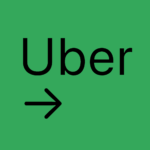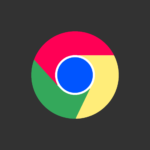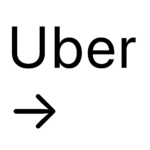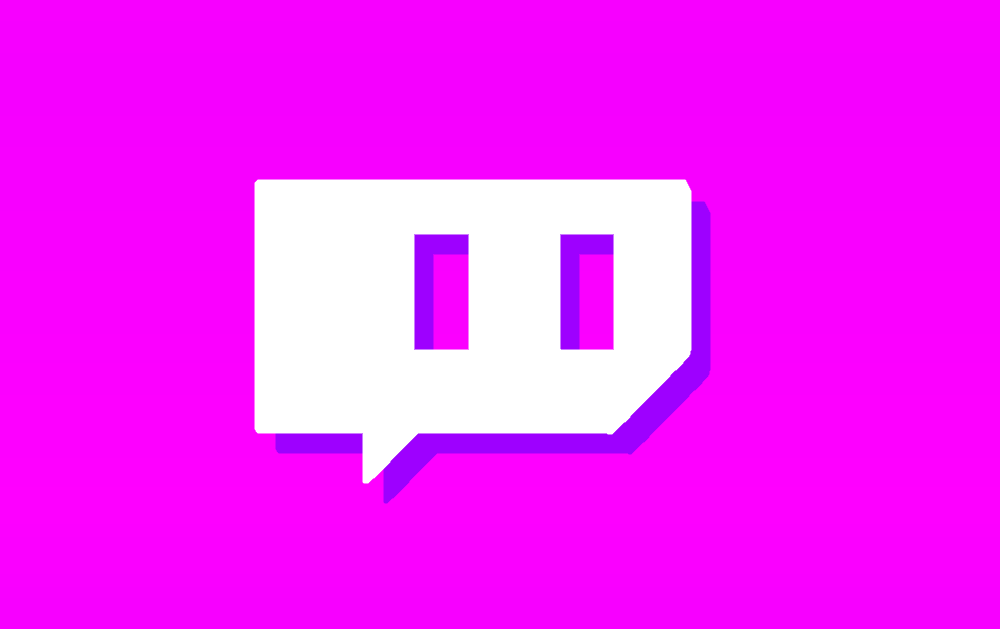
こんにちは!
Tokushiです。
今回は、Twitchアフィリエイトの登録方法についてご紹介してきたいと思います。
※個人で配信している場合の選択肢を、例として記載しています。
- わかりやすい登録方法が見たい
- 英語での記入方法がわからない
- エラーが出て入力に失敗する
などで、お困りのかたはぜひ参考にしてみてください。
それでは、見ていきましょう。
はじめに
アフィリエイトに登録するとなにができるのか
Twitchでアフィリエイトを登録すると、Twitchチャンネルで収益を受け取ることが可能になります。
具体的には、以下から収益を受け取ることが可能になります。
- 配信チャンネルの広告
- ティア1、ティア2、ティア3のサブスク
- Twitch Primeの無料サブスク
- Cheeringで使用された1ビッツにつき1セント
アフィリエイトの達成条件
Twitchでアフィリエイトプログラムに参加するためには、以下の条件を満たす必要があります。
- 過去30日間において合計500分以上の配信をした
- 過去30日間において7日以上のユニーク配信日数がある
- 過去30日間において平均3人以上の同時視聴者があった
- 50人以上のフォロワーがいる
条件を満たすと、数週間以内にメールやTwitchの通知エリアで招待を受けます。
登録方法
アフィリエイト登録
- 招待メールを開き「始める」をクリック
- 「アフィリエイト登録」をクリック
- パスワード&認証アプリでの認証
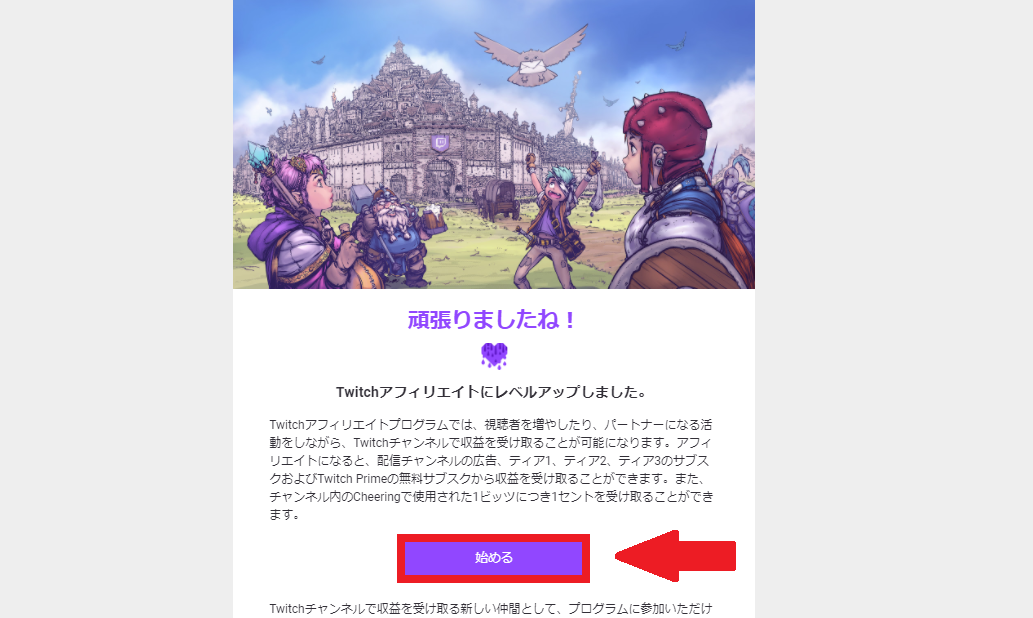
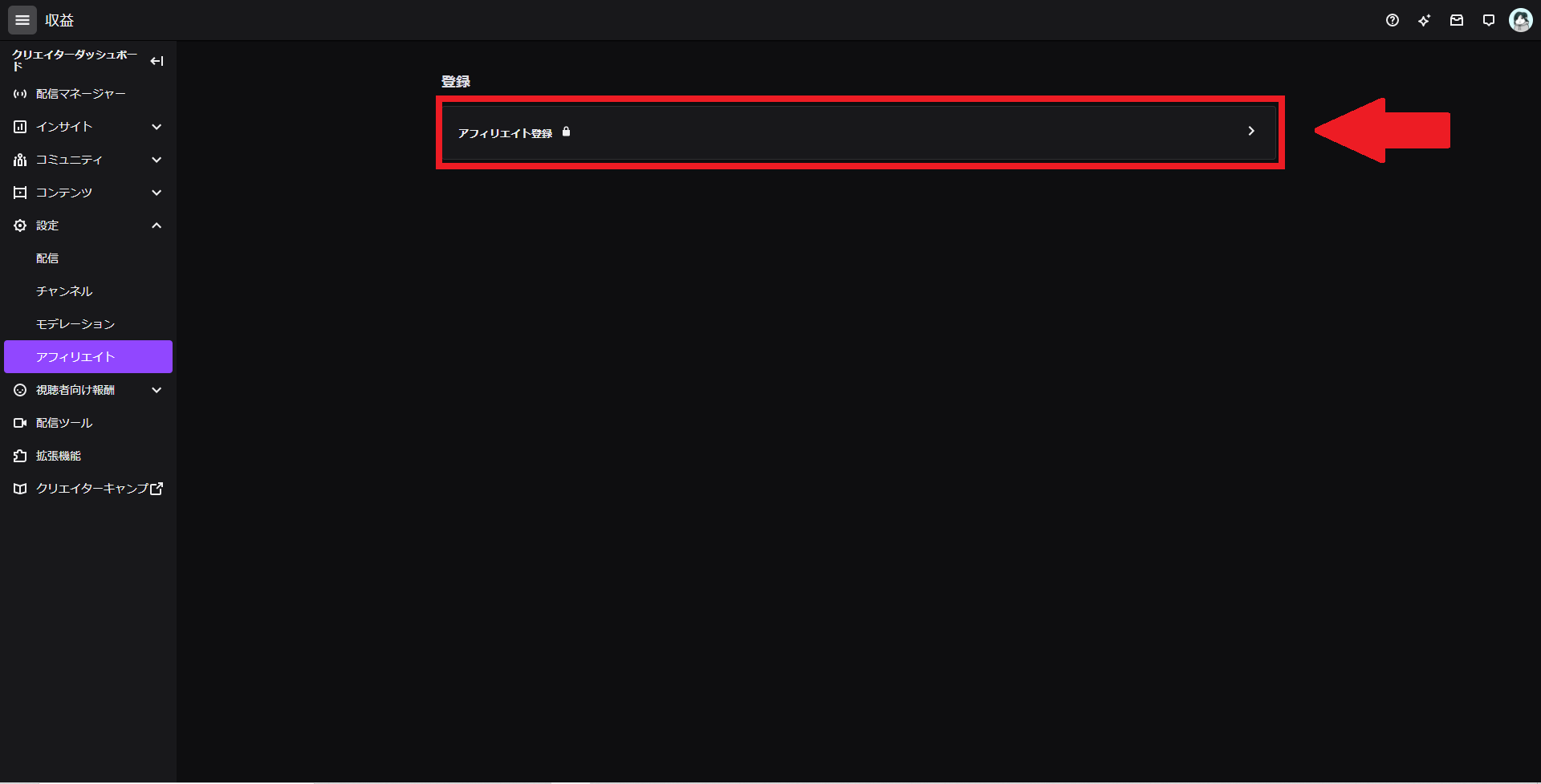
この段階で、二段階認証を設定していない場合は、二段階認証を設定する必要があります。
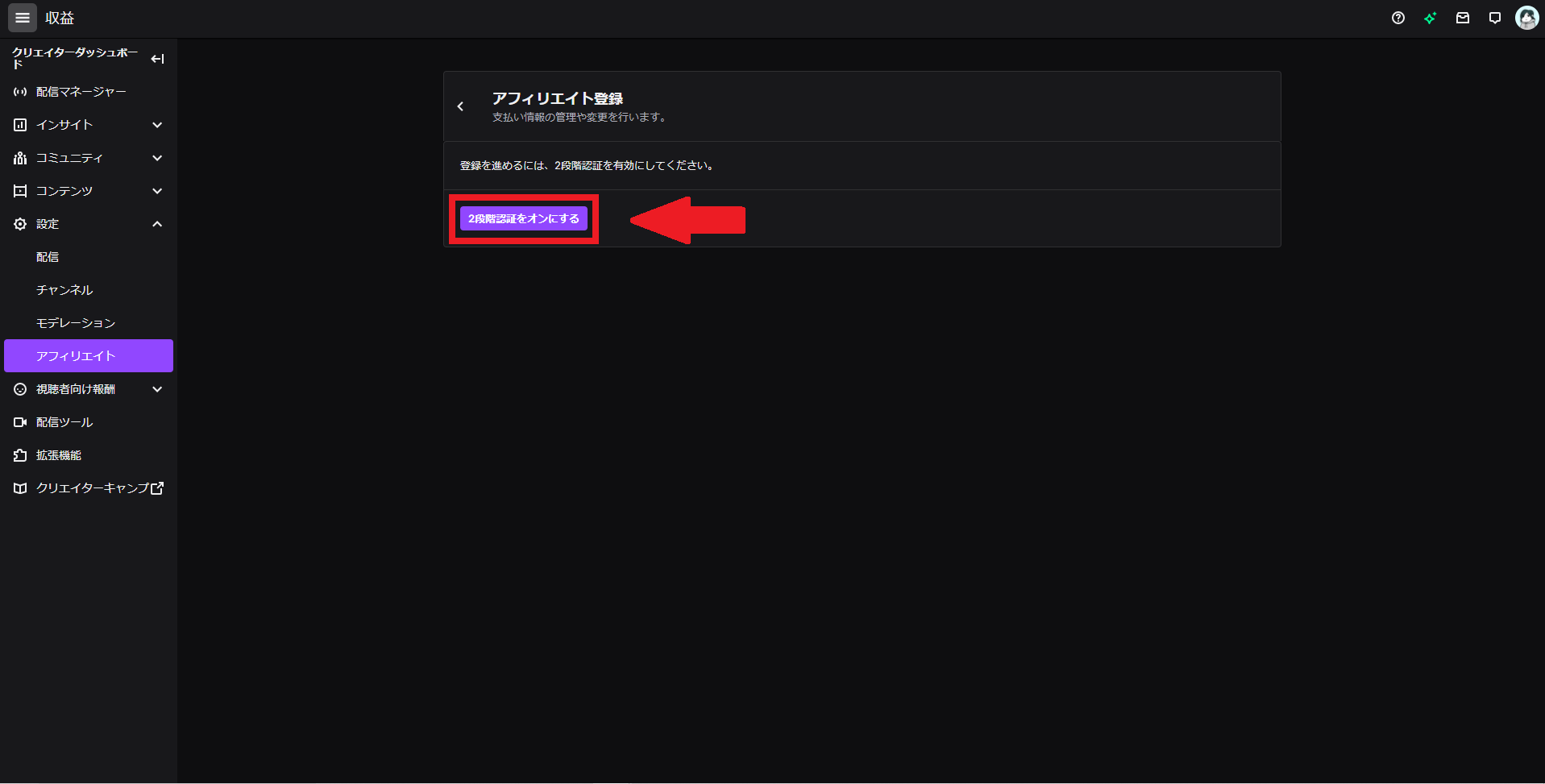
二段階認証
二段階認証の設定方法
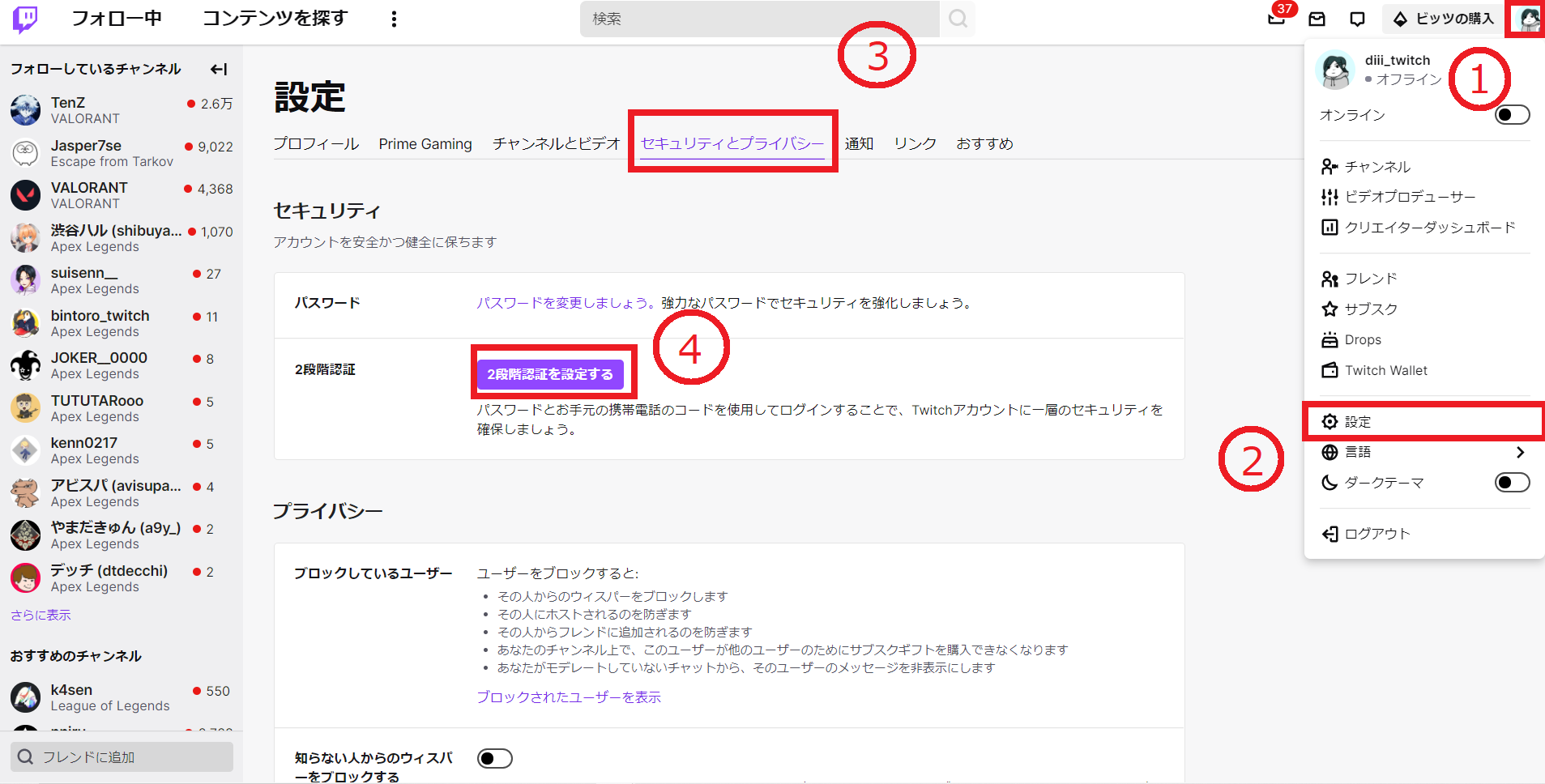
- チャンネルアイコンをクリック
- 設定をクリック
- セキュリティとプライバシーのタブをクリック
- 「二段階認証を設定する」をクリック
支払い登録
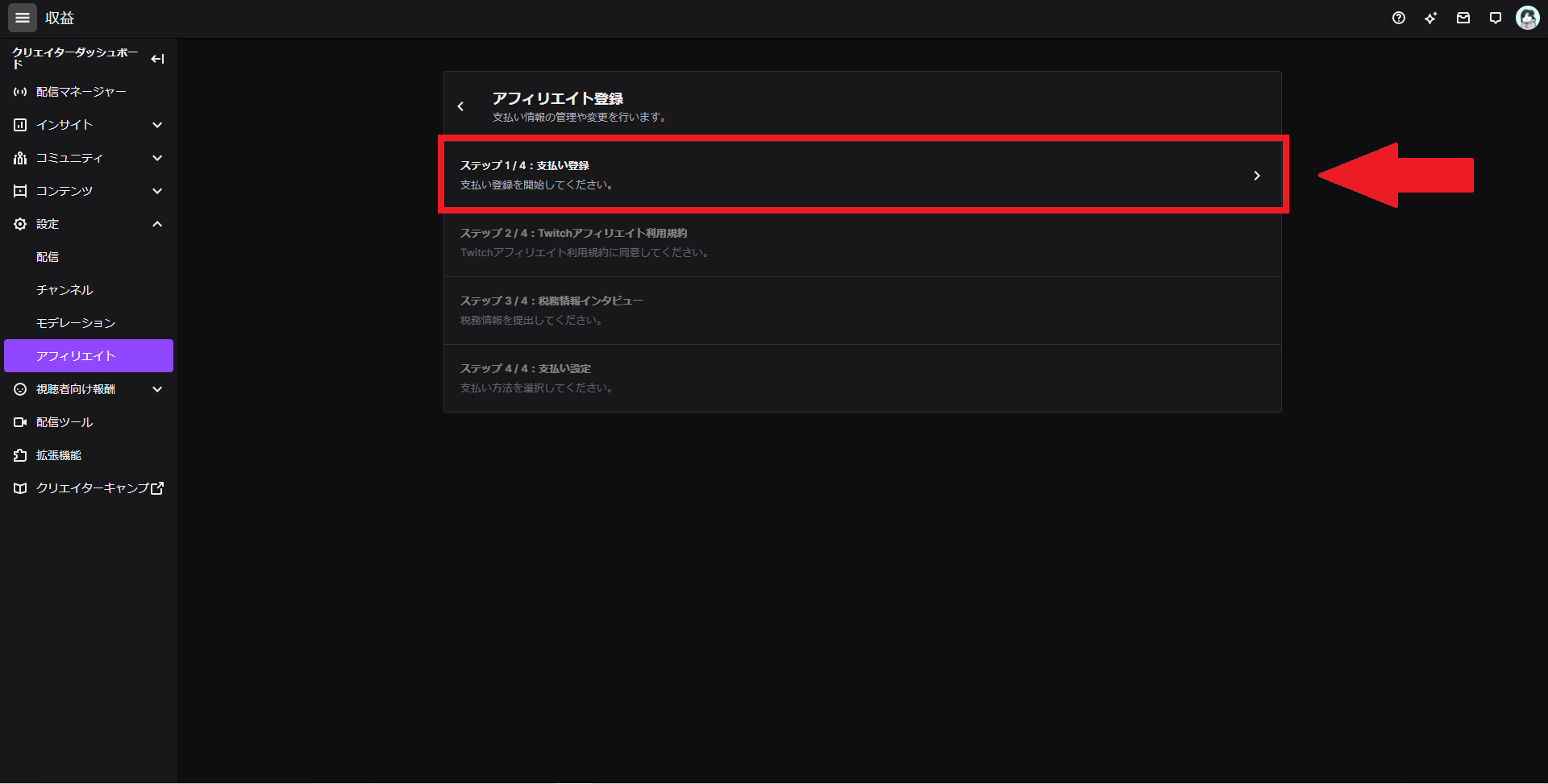
- 「ステップ1/4:支払い登録」をクリックして、登録を開始。
- 「続行」をクリック。以上で支払い登録が完了。
連絡先

| 項目 | 例 | 説明 |
|---|---|---|
| チャンネル名 | diii_twitch | チャンネル名。自動で入力されている。 |
| 名 | Tarou | 名前。英数字、特殊文字のみ。 |
| ミドルネーム | ミドルネーム。任意なので入力しない。英数字、特殊文字のみ。 | |
| 姓 | Tanaka | 苗字。英数字、特殊文字のみ。 |
| 生年月日 | 12/25/1995 | 生年月日。セレクトボックスから選択。 |
| メールアドレス | email@example.com | メールアドレス。 |
| メールアドレスの確認 | email@example.com | 確認用メールアドレス。上記と同じ内容を入力。 |
| 会社の正式名称 | 会社名。任意なので入力しない。 |
定住所
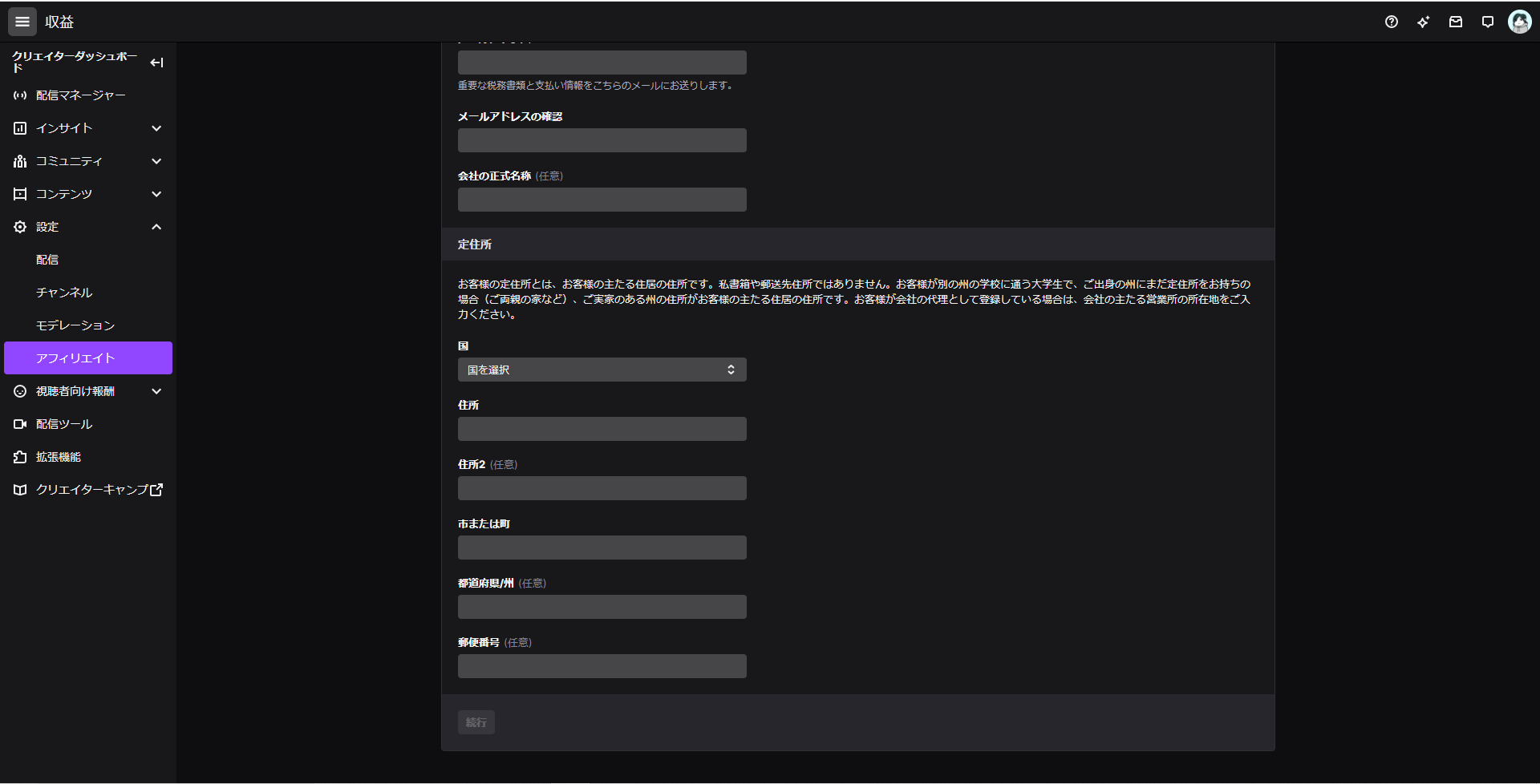
住所を英語に変換するには「君に届け!」というサイトを利用するのがおすすめです。
例として、「東京都 中央区 銀座1-11-11 ふりふりマンション201号室」という仮の住所を変換してみた場合、以下のようになります。
| 項目 | 例 | 説明 |
|---|---|---|
| 国 | 日本 | 国。セレクトボックスから選択。 |
| 住所 | 1-11-11 Ginza | 番地。 住所と書いてあるが、税務情報インタビューと、情報の一貫性を持たせるために、同じ内容を入力しないければならない。 税務情報インタビューでは、この部分が「番地」となっているので、こちらも同様に「番地」を入力する。英数字、特殊文字のみ。※税務情報インタビューは後に行う。 |
| 住所2 | #201 Furifuri Mansion | アパート名、部屋名、部署名、建物名、階数など。 任意なので必要のない場合入力しない。 住所2と書いてあるが、税務情報インタビューと、情報の一貫性を持たせるために、同じ内容を入力しないければならない。 税務情報インタビューでは、この部分が「アパート名、部屋名、部署名、建物名、階数など。」となっているので、こちらも同様に「アパート名、部屋名、部署名、建物名、階数など。」を入力する。英数字、特殊文字のみ。※税務情報インタビューは後に行う |
| 市または町 | Chuo | 市区町村。英数字、特殊文字のみ。 |
| 都道府県/州 | Tokyo | 都道府県/州。英数字、特殊文字のみ。任意。 |
| 郵便番号 | 1040061 | 郵便番号。任意。 |
Twitchアフィリエイト利用規約
- 「同意する」をクリック。ステップ2/4は以上で完了。
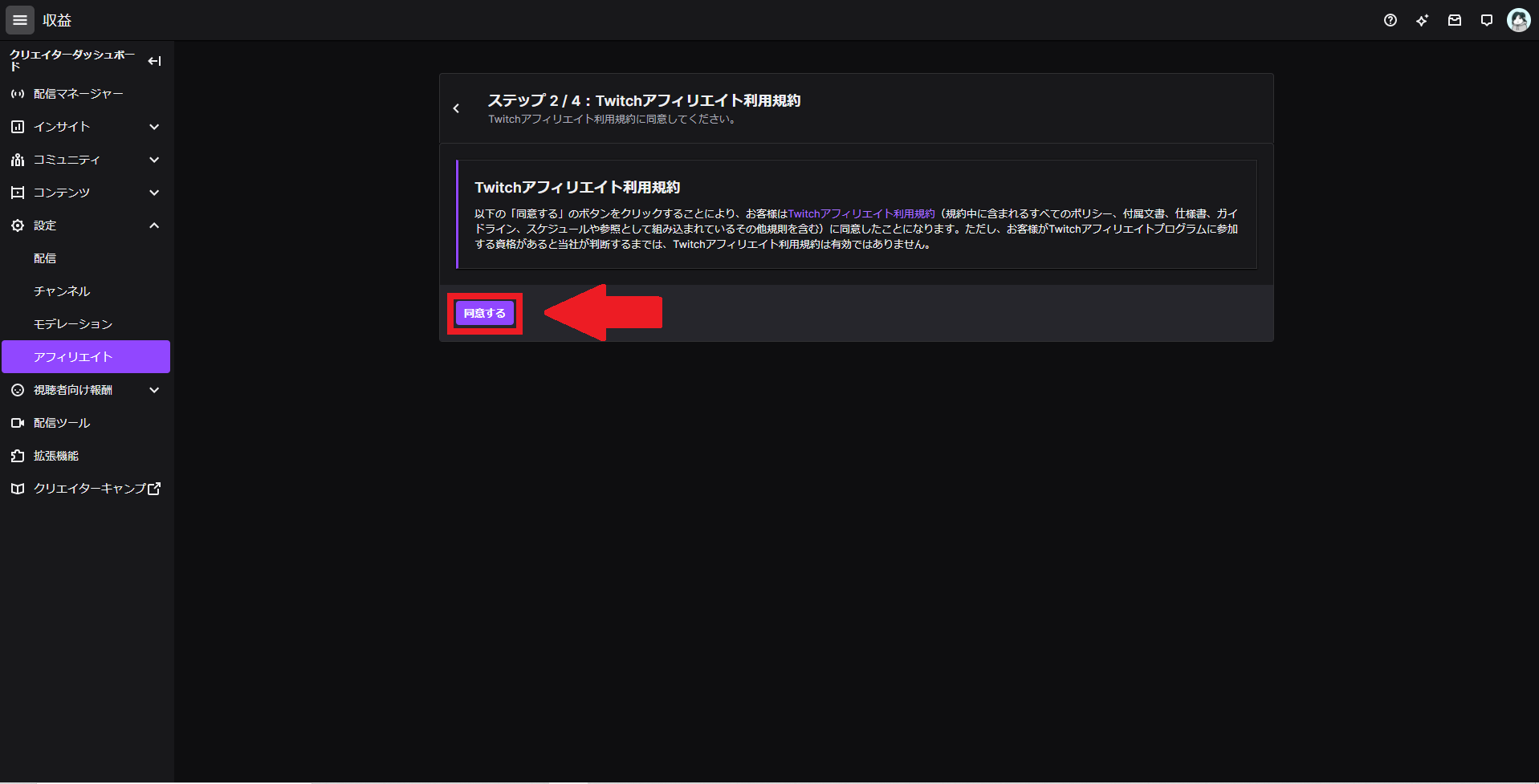
税務情報インタビュー
ロイヤリティ税務情報インタビュー
- 「ロイヤリティ税務情報インタビューを開始する」をクリック。
- 「ロイヤリティ税務情報インタビューフォームを開く」をクリックして入力を開始。
- 「保存してプレビュー」をクリック
- 「フォームを送信」をクリック
- 「インタビューを終了」をクリック
- 「お客様のロイヤリティ税務情報の確認に成功しました。」と表示されたら次に進みます。
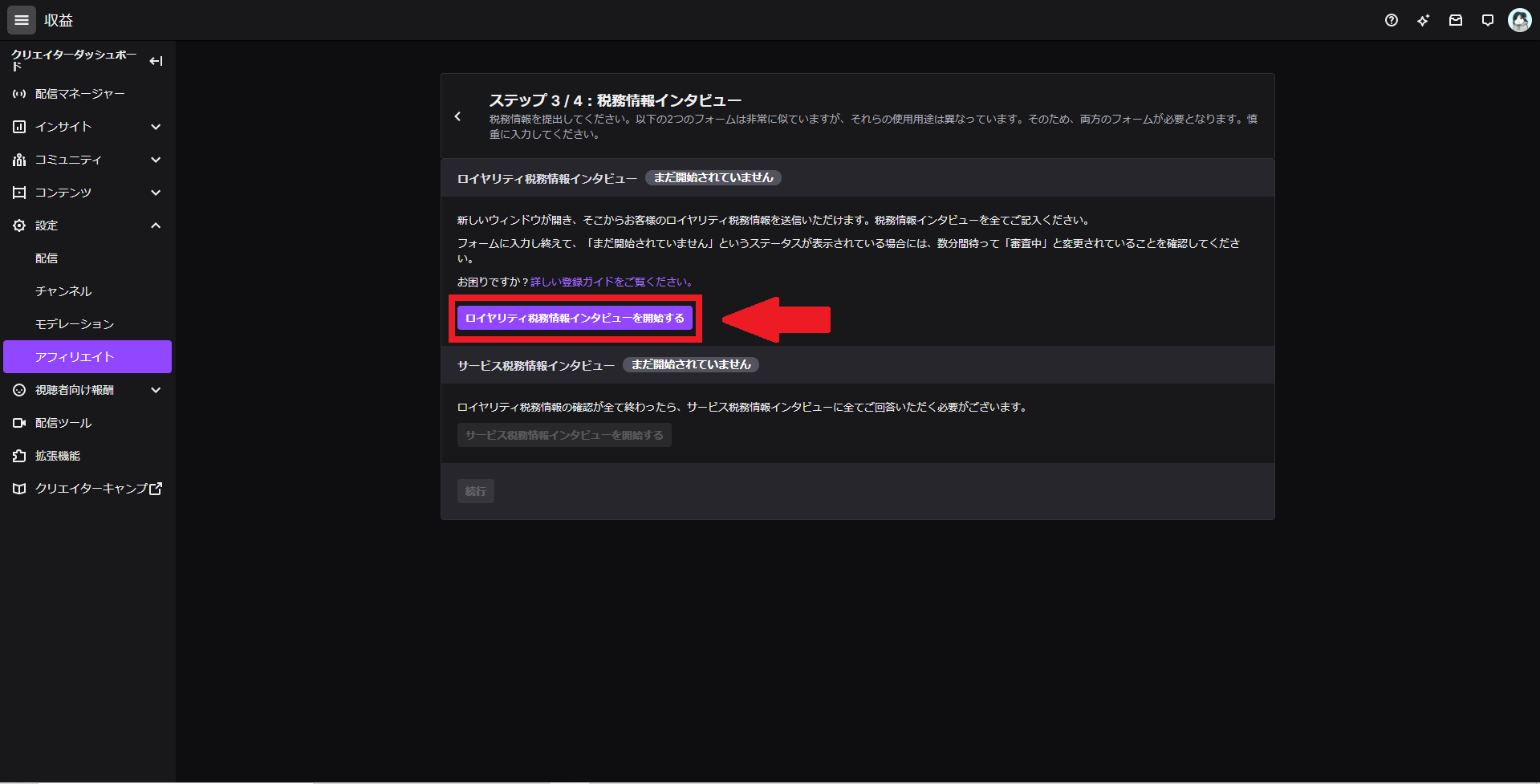
あなたについて
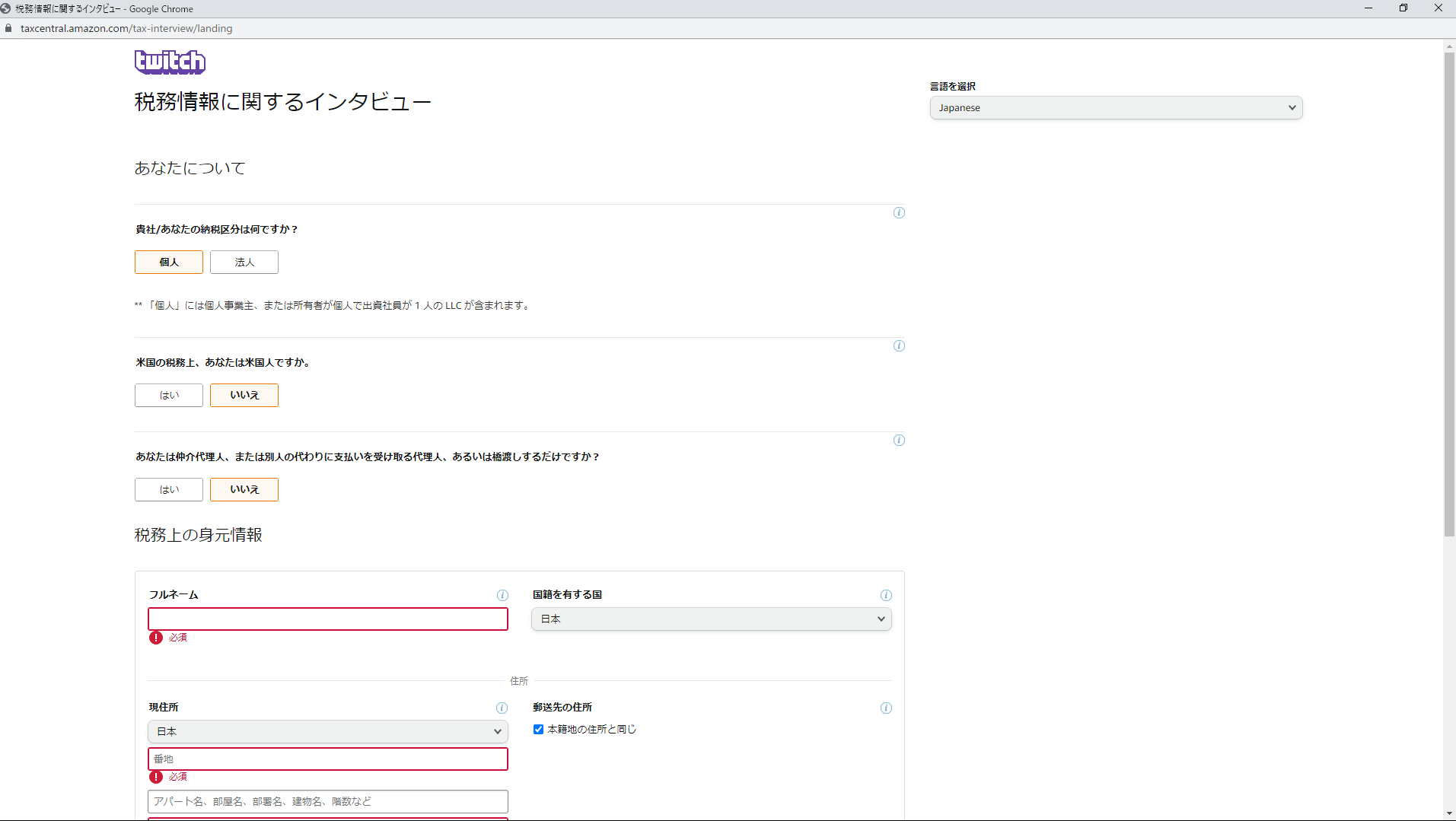
| 項目 | 例 | 説明 |
|---|---|---|
| 貴社/あなたの納税区分は何ですか? | 個人 | 個人/法人から選択。 |
| 米国の税務上、あなたは米国人ですか? | いいえ | はい/いいえから選択。 |
| あなたは仲介代理人、または別人の代わりに支払いを受け取る代理人、 あるいは橋渡しするだけですか? |
いいえ | はい/いいえから選択。 |
税務上の身元情報
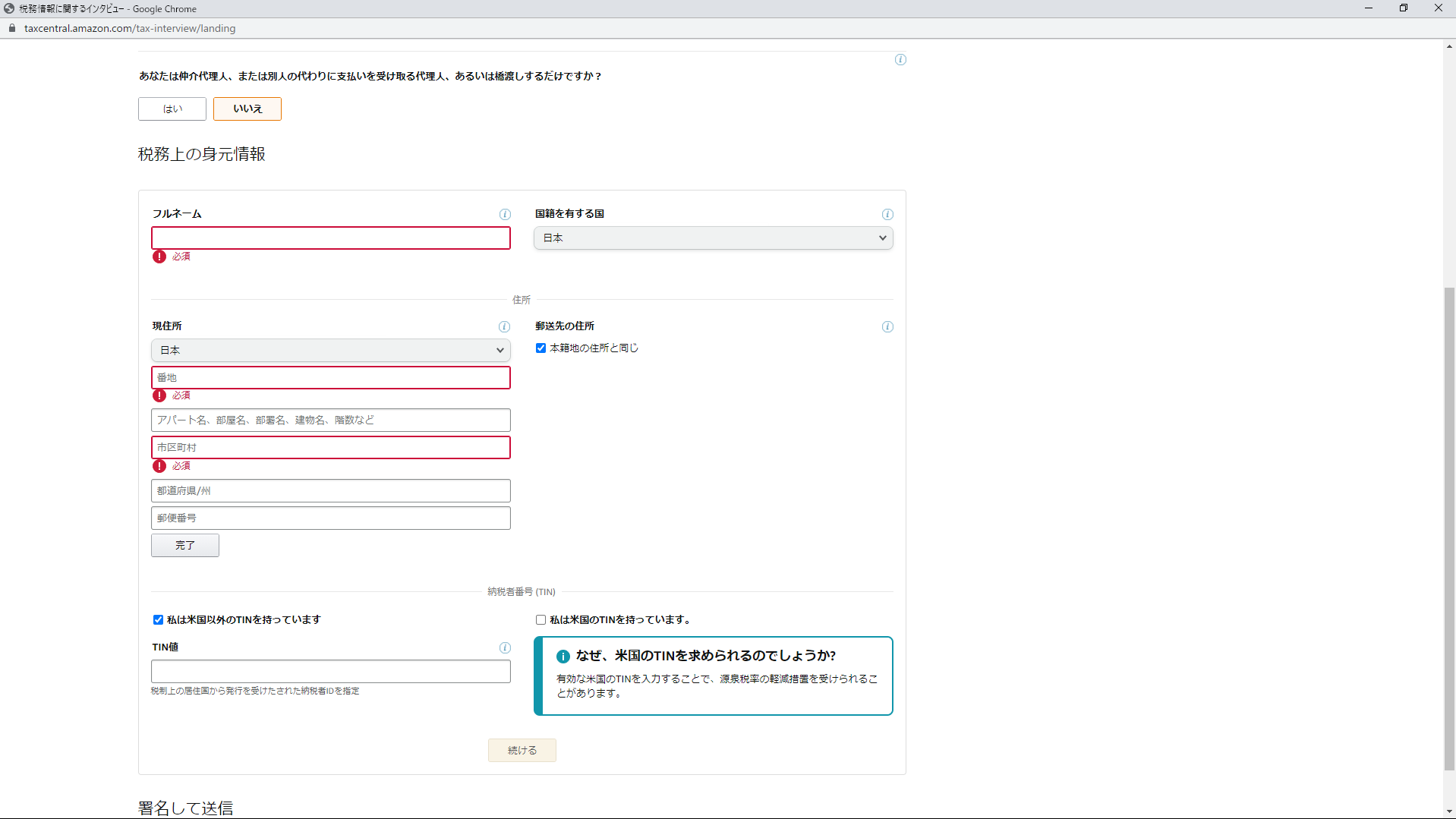
| 項目 | 例 | 説明 |
|---|---|---|
| フルネーム | Tarou Tanaka | 氏名。英数字、特殊文字のみ。 |
| 国籍を有する国 | 日本 | 国。セレクトボックスから選択。 |
| 国 | 日本 | 国。セレクトボックスから選択。「ステップ1/4:支払い登録」の「国」と同じ内容を選択。 |
| 番地 | 1-11-11 Ginza | 番地。英数字、特殊文字のみ。 「ステップ1/4:支払い登録」の「住所」と同じ内容を入力。 |
| アパート名、部屋名、部署名、建物名、階数など。 | #201 Furifuri Mansion | アパート名、部屋名、部署名、建物名、階数など。英数字、特殊文字のみ。 「ステップ1/4:支払い登録」の「住所2」と同じ内容を入力。任意なので必要ない場合入力しない。 |
| 市区町村 | Chuo | 市区町村。英数字、特殊文字のみ。 「ステップ1/4:支払い登録」の「市または町」と同じ内容を入力。 |
| 都道府県/州 | Tokyo | 都道府県/州。英数字、特殊文字のみ。 「ステップ1/4:支払い登録」の「都道府県/州」と同じ内容を入力。 |
| 郵便番号 | 1040061 | 郵便番号。「ステップ1/4:支払い登録」の「郵便番号」と同じ内容を入力。 |
| 私は米国以外のTINを持っています | ✓ | チェックする。 |
| TIN値 | 012345678901 | マイナンバー。 |
| 私は米国のTINを持っています | チェックしない。 |
「続ける」をクリック
税務条約上の優遇措置の請求
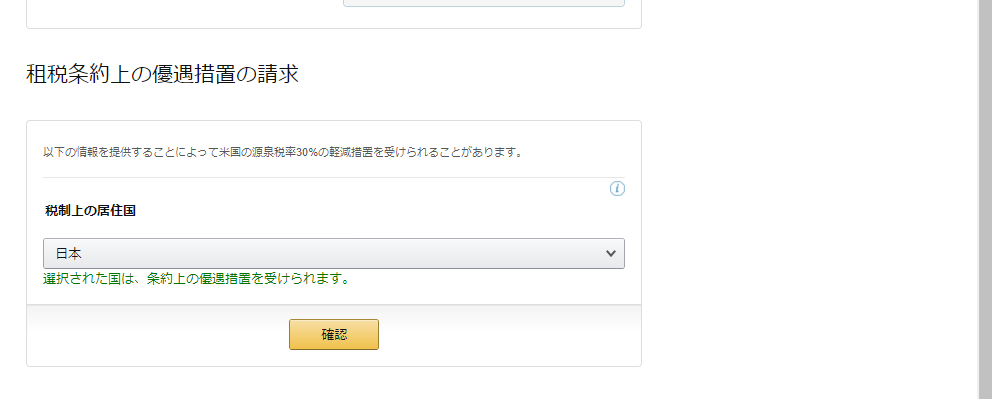
| 項目 | 例 | 説明 |
|---|---|---|
| 税制上の居住国 | 日本 | 国。セレクトボックスから選択。 |
「確認」をクリック
署名して送信
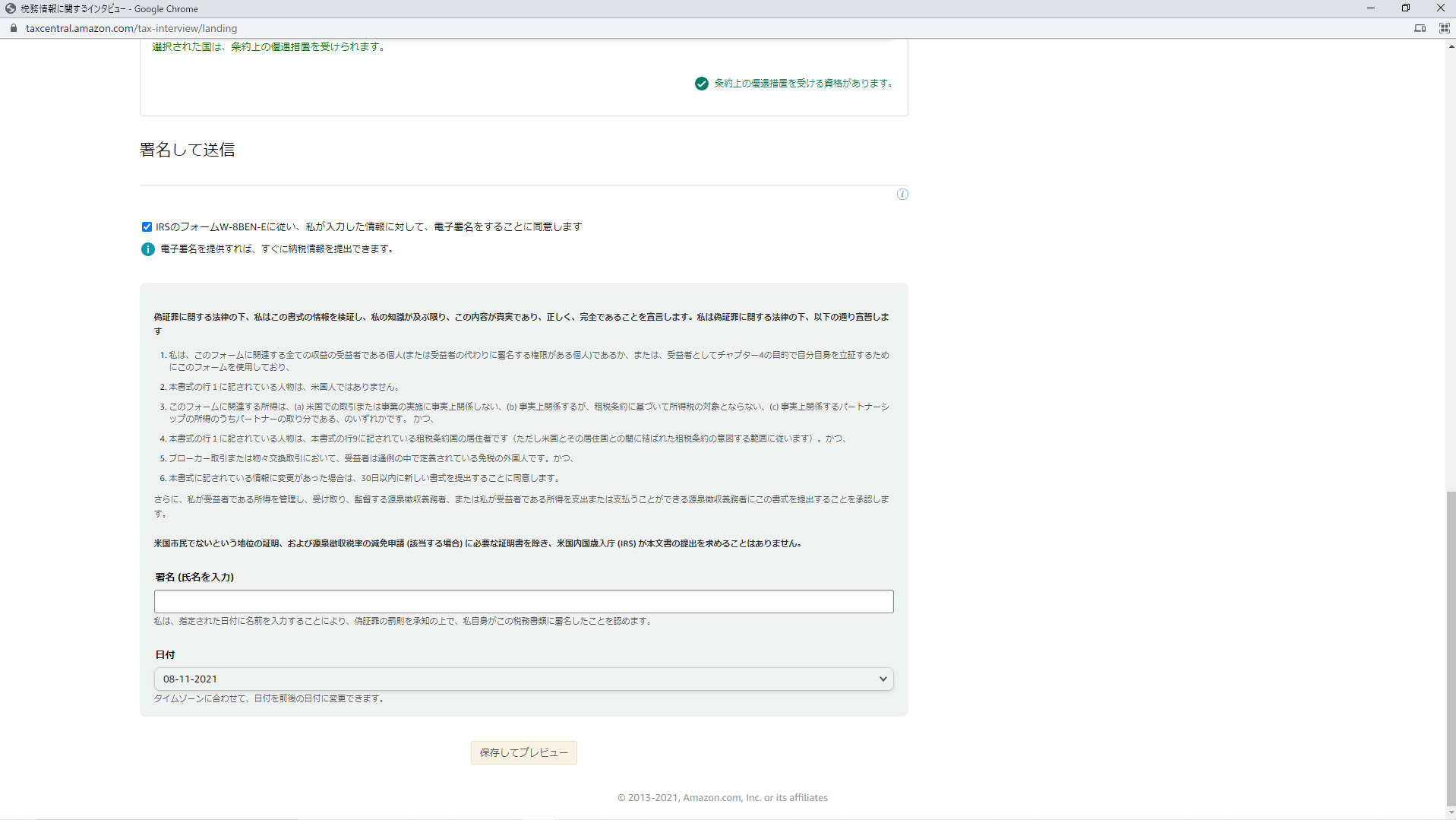
| 項目 | 例 | 説明 |
|---|---|---|
| IRSのフォームW-8BEN-Eに従い、私が入力した情報に対して、電子署名をすることに同意します | ✓ | チェックする。はじめからチェック済みの場合は変更しない。 |
| 署名 (氏名を入力) | Tarou Tanaka | 氏名。英数字、特殊文字のみ。 |
| 日付 | 08-11-2021 | 現在の日付。既に選択してあるので変更の必要がない場合は変更なし。 セレクトボックスから前後の日付に変更可能。 |
サービス税務情報インタビュー
- 「サービス税務情報インタビューを開始する」をクリック
- 「サービス税務情報インタビューフォームを開く」をクリックして入力を開始
- 「保存してプレビュー」をクリック
- 「フォームを送信」をクリック
- 「インタビューを終了」をクリック
- 「お客様のサービス税務情報の確認に成功しました。」と表示されたら
「続行」をクリック。ステップ3/4は以上で完了。
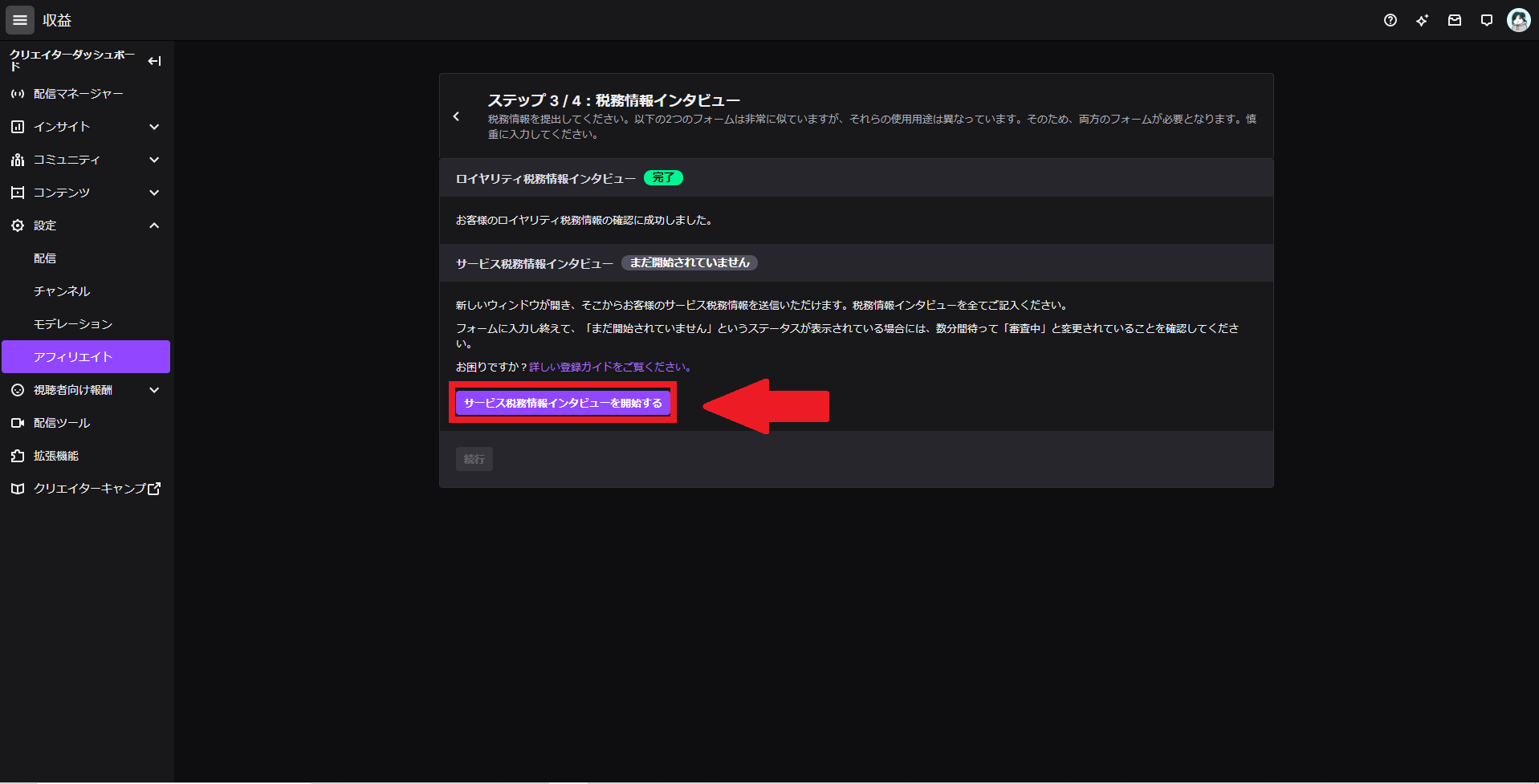
ほとんどの内容が「ロイヤリティ税務情報インタビュー」と同様なので、異なる項目だけ説明します。
あなたについて
ロイヤリティ税務情報インタビューと同じ内容を入力
税務上の身元情報
ロイヤリティ税務情報インタビューと同じ内容を入力
所得関連
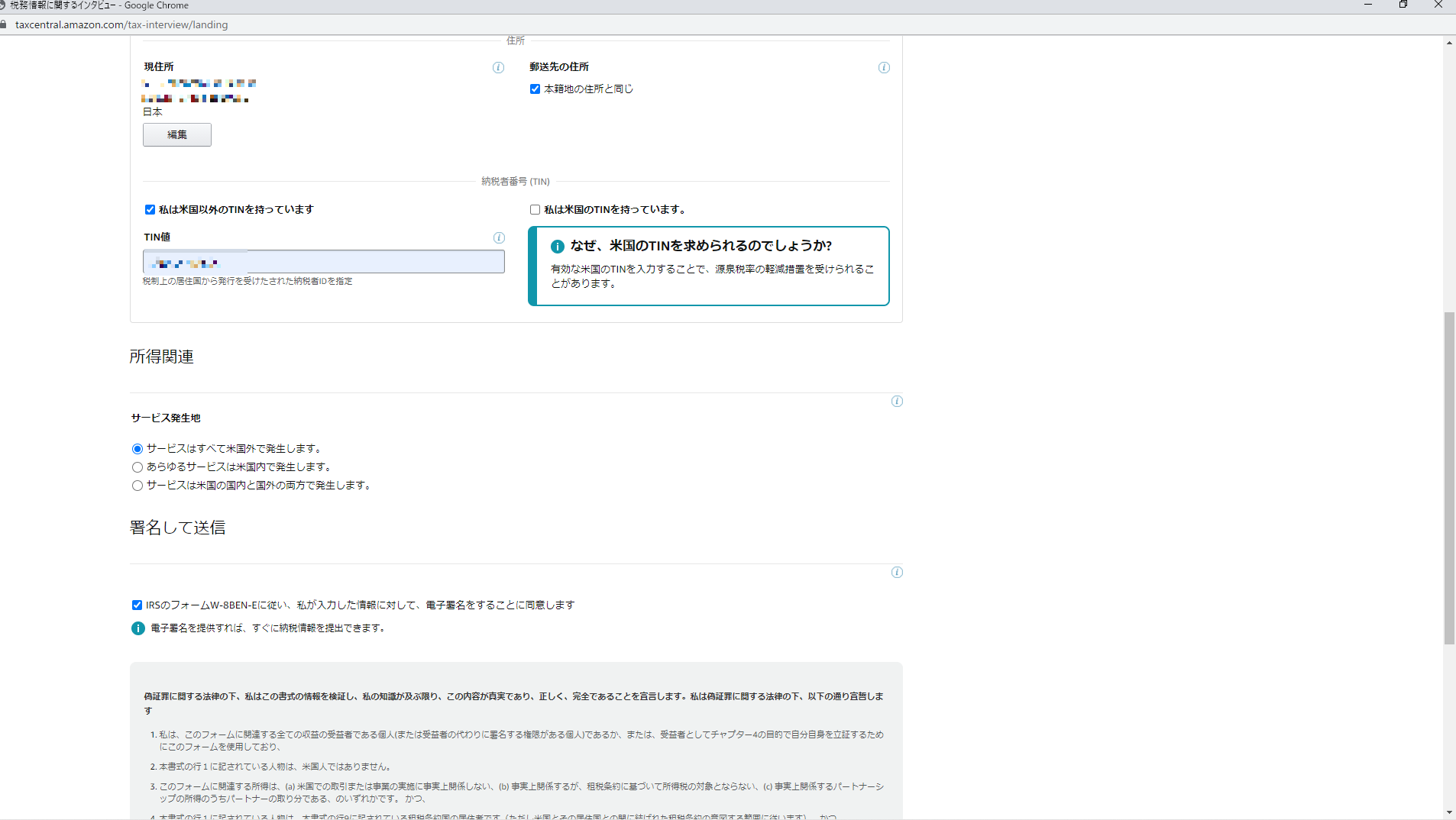
| 項目 | 例 | 説明 |
|---|---|---|
| サービス発生地 | サービスはすべて米国外で発生します。 | ラジオボタンから選択。例の通りに選択。 |
署名して送信
ロイヤリティ税務情報インタビューと同じ内容を入力
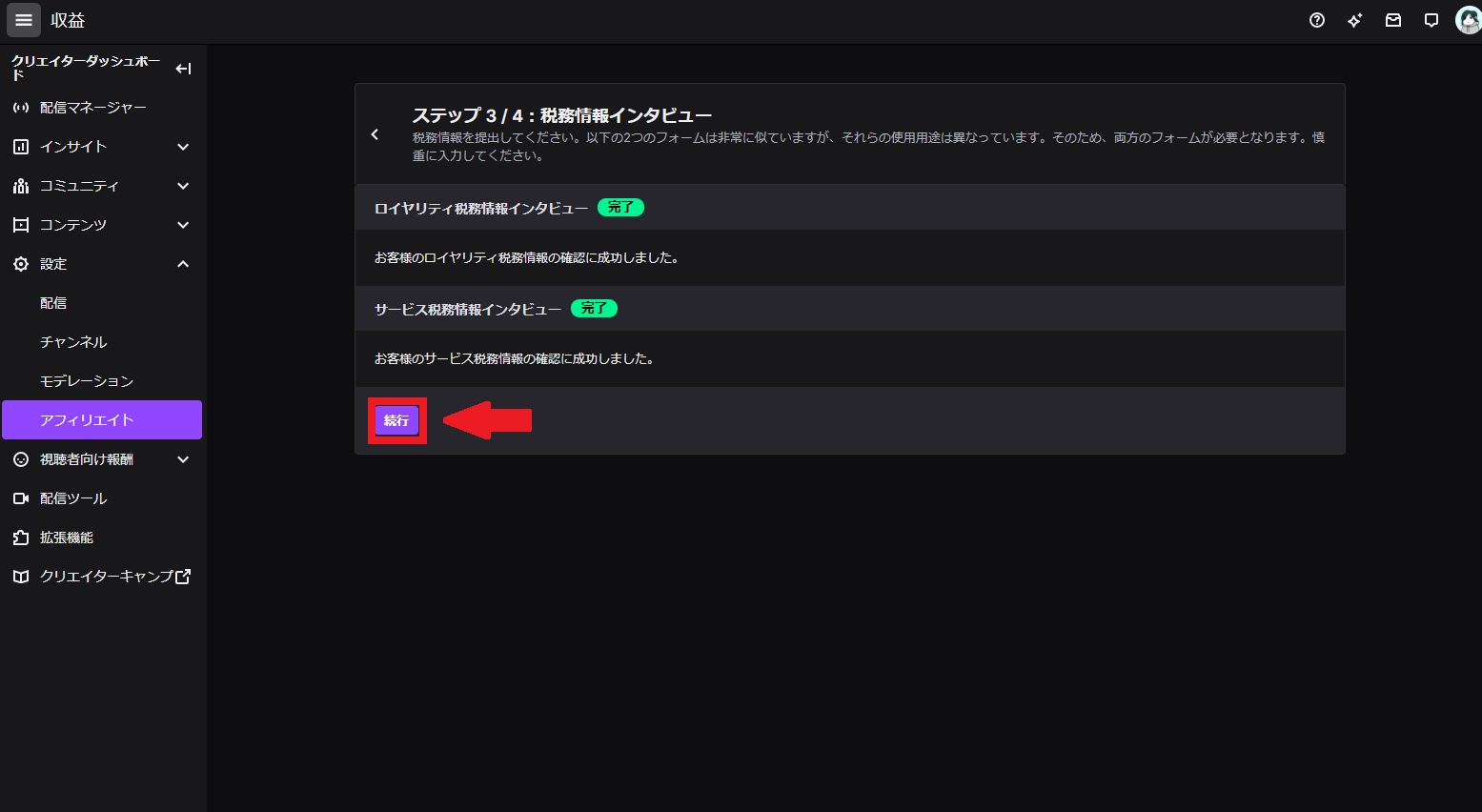
支払い設定
- 「支払い方法を設定する」をクリックして、入力を開始します。
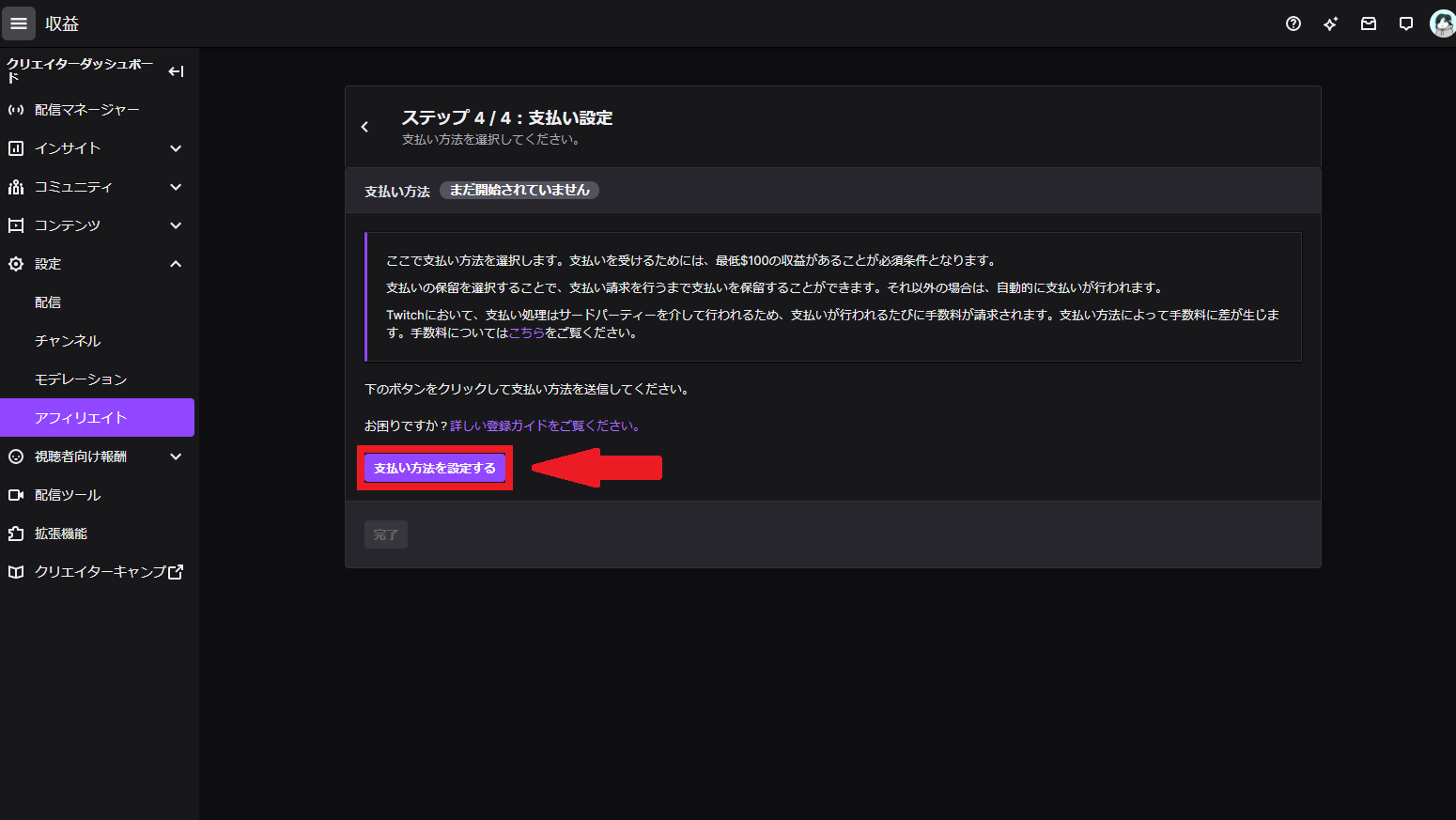
支払い設定:1
- 税務情報インタビューの情報が既に入力されている場合は、そのまま下にスクロールし、「次へ」をクリック
- 変更する必要がある場合は「編集」をクリック
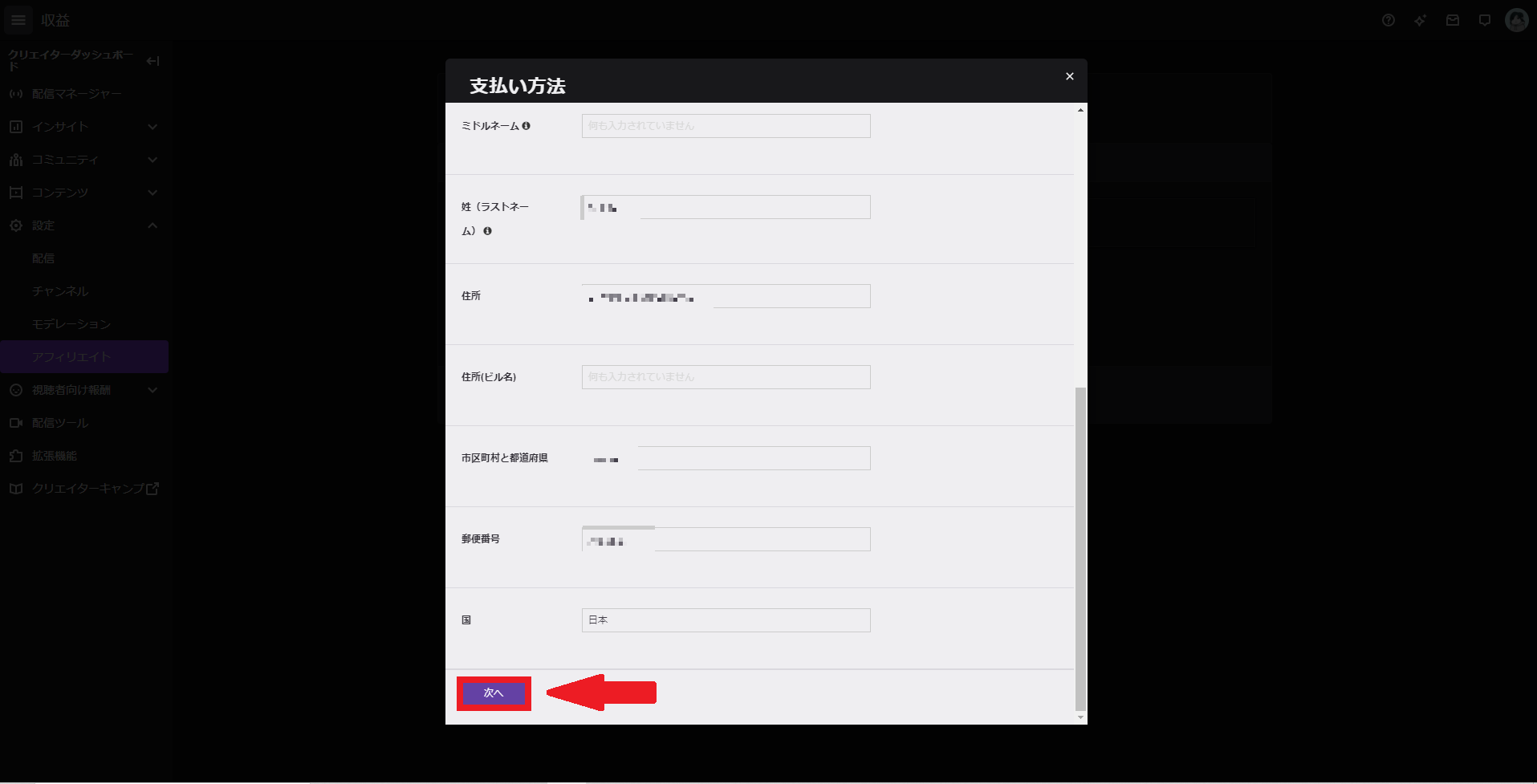
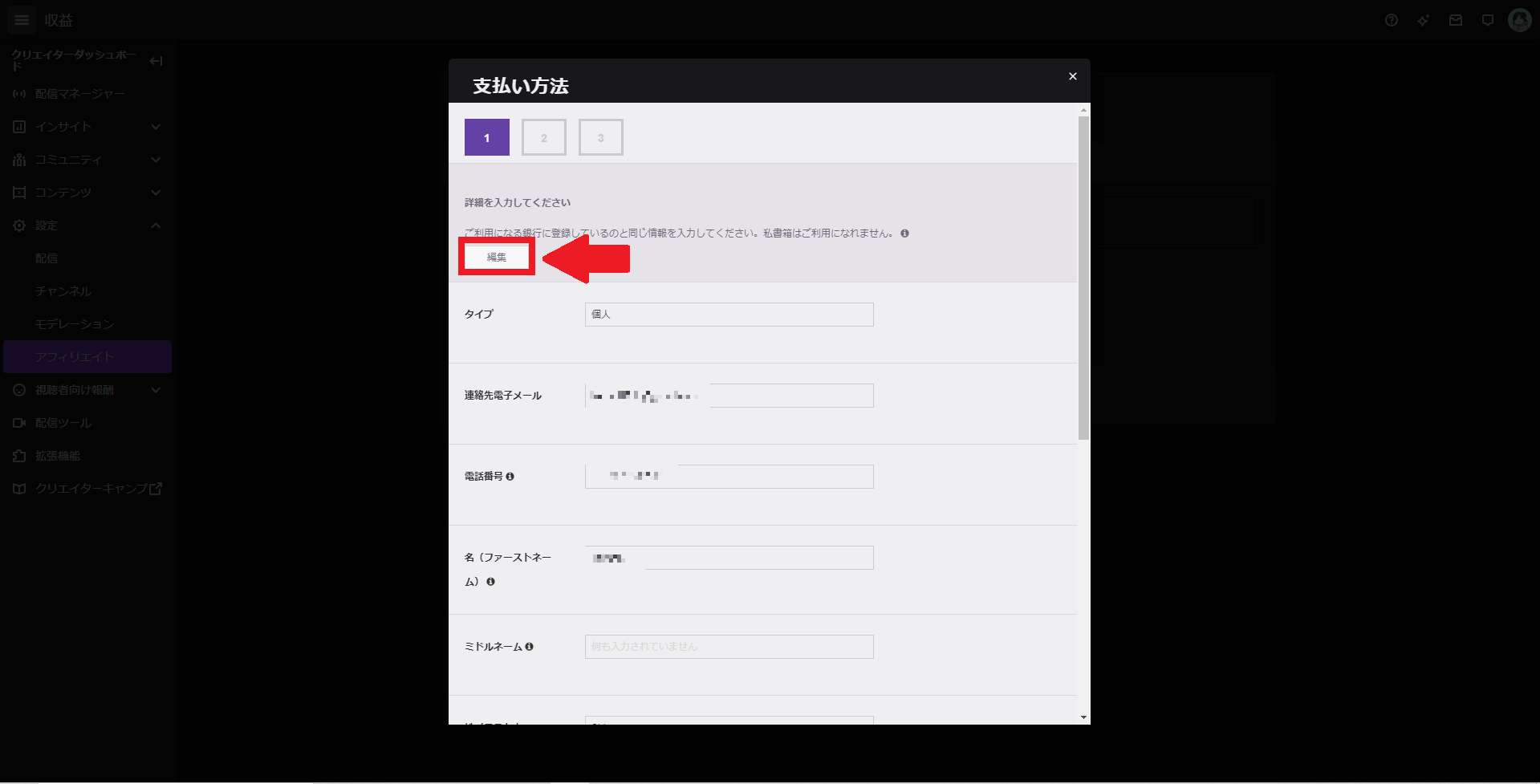
| 項目 | 例 | 説明 |
|---|---|---|
| タイプ | 個人 | 個人/企業からラジオボタンを選択。例の通りに選択。 |
| 連絡先電子メール | email@example.com | メールアドレス。変更不可。 |
| 電話番号(国番号) | +81 | 国際電話における国番号。日本ならセレクトボックスから「+81」を選択。 |
| 電話番号 | 80xxxxxxxx | 最初の0(識別番号)を除いた電話番号。 |
| 名(ファーストネーム) | Tarou | 名前。変更不可。 |
| ミドルネーム | ミドルネーム。変更不可。 | |
| 姓(ラストネーム) | Tanaka | 苗字。変更不可。 |
| 住所 | 1-11-11 Ginza | 番地。変更不可。 |
| 住所(ビル名) | #201 Furifuri Mansion | アパート名、部屋名、部署名、建物名、階数など。変更不可。 |
| 市区町村と都道府県 | Chuo | 変更不可。※デフォルトで市区町村しか記入されていないが問題なし。 |
| 郵便番号 | 1040061 | 郵便番号。変更不可。 |
| 国 | 日本 | 国。変更不可。 |
「次へ」をクリック
支払い設定:2
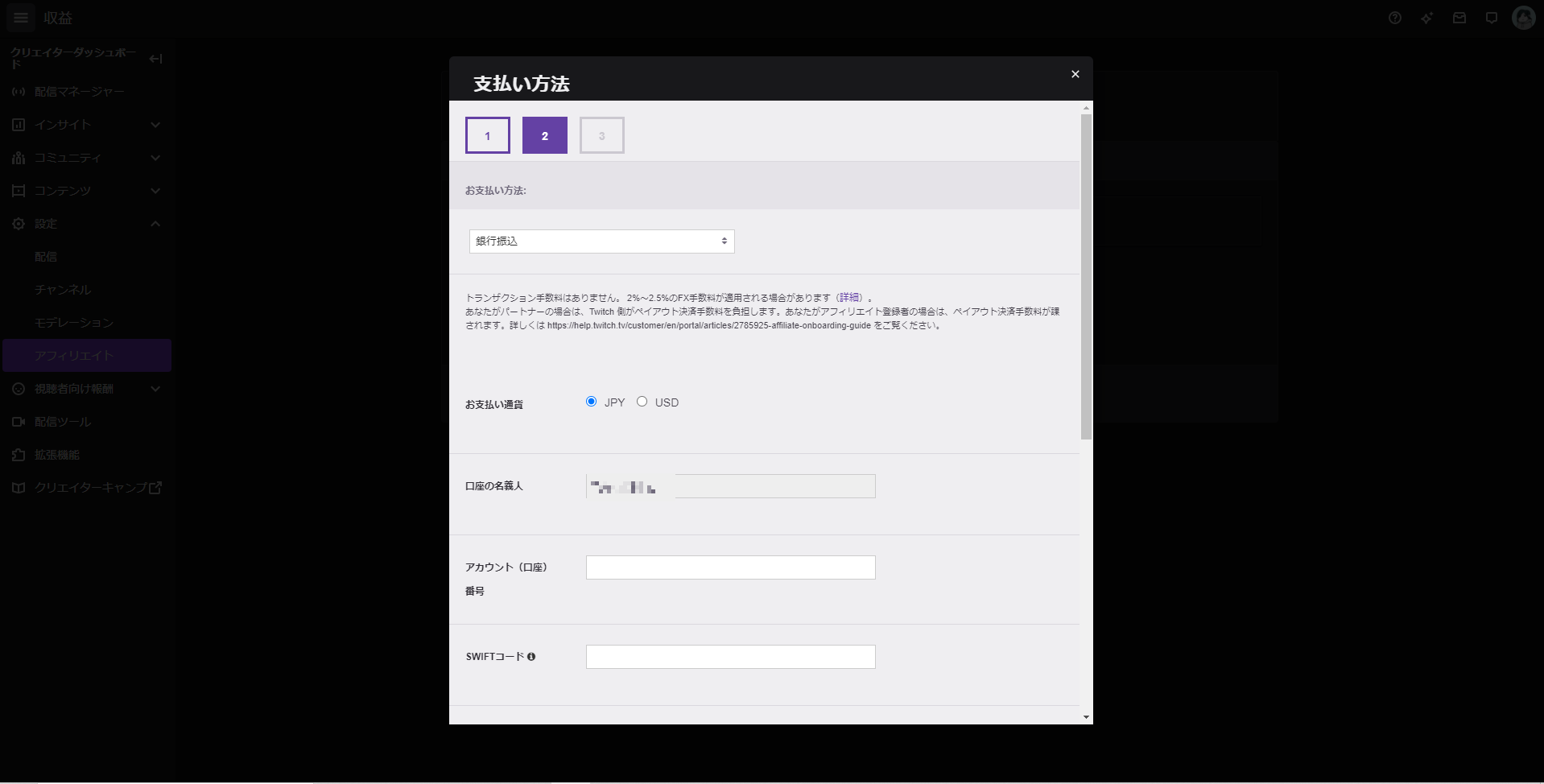
選択するお支払い方法によって入力項目が異なります。
銀行振込
国際送金に必要な銀行の情報(SWIFTコード/銀行名など)は、各銀行の公式ページに記載してありますので、自身の利用している銀行の公式ページから見てみましょう。
例としていくつか載せておきます。
| 項目 | 例 | 説明 |
|---|---|---|
| お支払い方法 | 銀行振込 | 支払い方法。セレクトボックスから選択。 |
| お支払い通貨 | JPY | 通過。JPY/USDからラジオボタンを選択。例の通りに選択。 |
| 口座の名義人 | Tarou Tanaka | 氏名。変更不可。 |
| アカウント(口座)番号 | xxx-xxxxxxx | 店番号3桁と口座番号7桁をハイフン(-)でつなげた番号。 |
| SWIFTコード | BOTKJPJT | 国/銀行名を表す、国際銀行コード。 |
| 銀行名 | MUFG Bank, LTD. | 銀行名。英数字、特殊文字のみ。 |
| 銀行所在地 | 1-11-11, Ginza, Chuo-ku | 銀行住所。英数字、特殊文字のみ。「銀行名 支店名」で検索して、公式ページから確認。 |
| 銀行所在地(ビル名) | 銀行住所(ビル名)。必要ない場合は入力しない。英数字、特殊文字のみ。「銀行名 支店名」で検索して、公式ページから確認。 | |
| 都道府県 | Tokyo | 都道府県。英数字、特殊文字のみ。 |
| 国 | 日本 | 国。変更不可。 |
| 中継銀行情報を追加: | チェックなし。必要ない場合はチェックし、中継銀行情報を入力する。 |
小切手
| 項目 | 例 | 説明 |
|---|---|---|
| お支払い方法 | 小切手 | 支払い方法。セレクトボックスから選択。 |
| 通貨 | USD | 通貨。変更不可。 |
| 小切手口座の名義人 | Tarou Tanaka | 氏名。変更不可。 |
| 小切手の送り先住所 | #201 Furifuri Mansion 1-11-11 Ginza,Chuo,1040061,日本 | 住所。変更不可。 |
PayPal
| 項目 | 例 | 説明 |
|---|---|---|
| お支払い方法 | PayPal | 支払い方法。セレクトボックスから選択。 |
| お支払い通貨 | JPY | 通貨。セレクトボックスから選択。 |
| メールアドレス | email@example.com | メールアドレス。 |
| 名(ファーストネーム) | Tarou | ご利用のPayPalアカウントの「プロフィール」メニューに表示されている名前。 |
| 姓(ラストネーム) | Tanaka | ご利用のPayPalアカウントの「プロフィール」メニューに表示されている苗字。 |
支払いを保留する
支払い方法を後回しにし、これまでの登録を保存します。
再度設定する場合は、Twitchの「ビデオプロデューサー」から変更します。
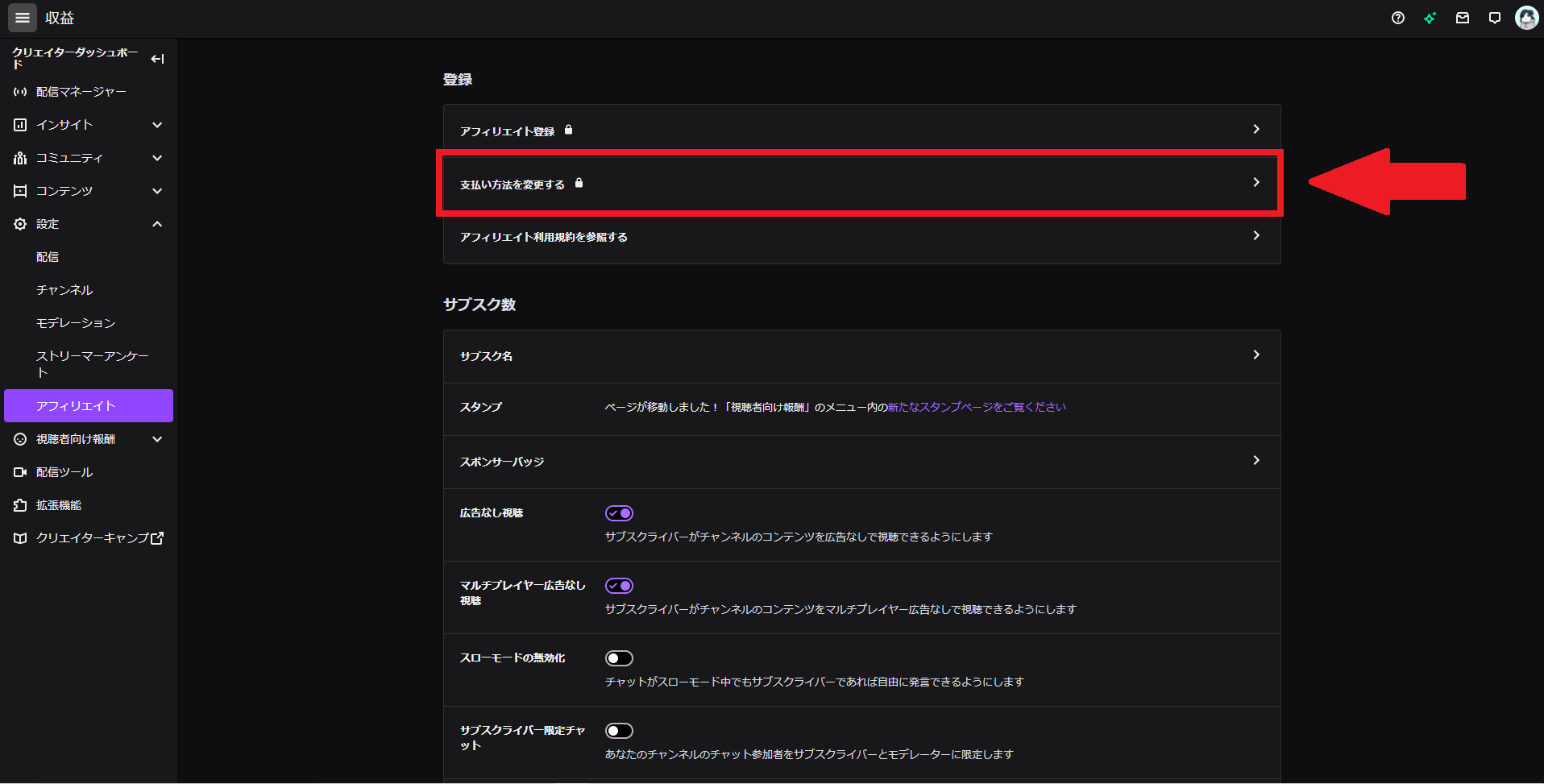
「次へ」をクリック
支払い設定:3
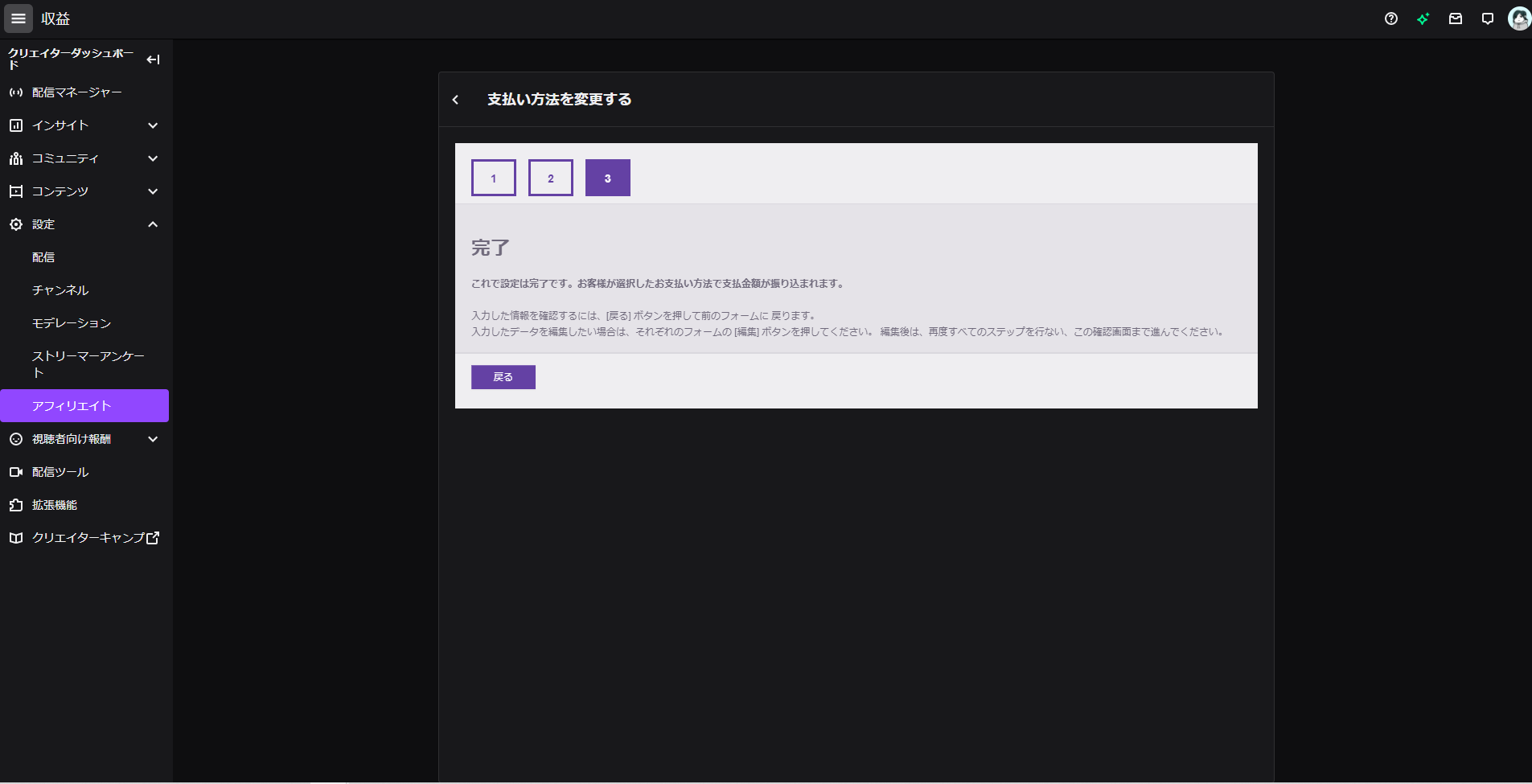
これで登録完了です。
ステップ3の画面が表示されない場合でも、ただの確認画面なので問題ありません。
まとめ
いかがだったでしょうか?
住所や振り込み先の英語の設定など難しかったですね。
ですが、これでアフィリエイトの登録も完了したので、配信しながら収益が発生するようになりました!
これをモチベーションに、これから配信楽しみながら頑張っていきましょう!
それでは、また!
 ふりーぶろぐ。
ふりーぶろぐ。